ご利用の手引き・パソコン(ブラウザ)
1. 教材を選択する
「ホーム」の「パソコン(ブラウザ)でご利用の方」からアクセスできます。その際、「動作環境・使用許諾契約書・プライバシーポリシー」をそれぞれのリンクからご確認していただき、同意いただける場合のみ、表示されているアイコンからご利用の教材のアイコンを選択(クリック)してください。
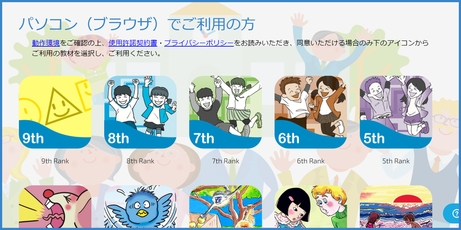
2. プレイ画面を読み込む
選択した PLS Click のプレイ用の画面が開き、読み込みが開始されます。
※ ネットワーク状況やパソコンの性能により、読み込み完了まで数分かかる場合がございますが、そのままお待ちください。
※ もし読み込み画面が出ない、もしくは読み込み画面でゲージが全く進んでいない状態が数分以上続く場合は、ブラウザの再読み込み(リロード)をしてください。
※ 表示がスクリーンに入りきらない場合や見にくい場合は、右上のフルスクリーンボタンを押してフルスクリーンでお使いください。フルスクリーンから戻るにはESCキーを押してください。
※ プレイ中、別のウインドウやタブにフォーカスを移すと正しく動作しません。常にClickのウインドウにフォーカスした状態でお使いください。
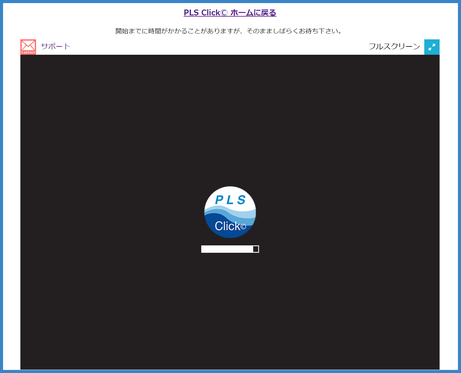
3. ログインする
読み込みが完了すると「Login」画面になります。
スクールから渡される「ユーザーID」と「パスワード」をそれぞれのボックスに入力します。
「パスワードを保存する」にチェックを入れておくと、次回ログイン時に、ユーザーID 入力欄の右側の矢印(▼)から保存したユーザーを選択してログインできるようになります。

4. ログイン後の使い方
はじめに:はじめに必要な設定や各教材共通の使い方 など ログイン後の使い方のご案内
